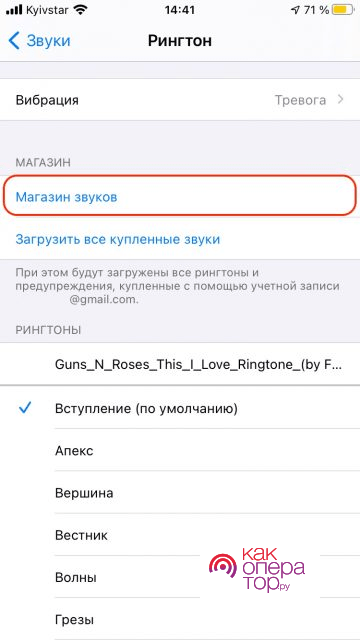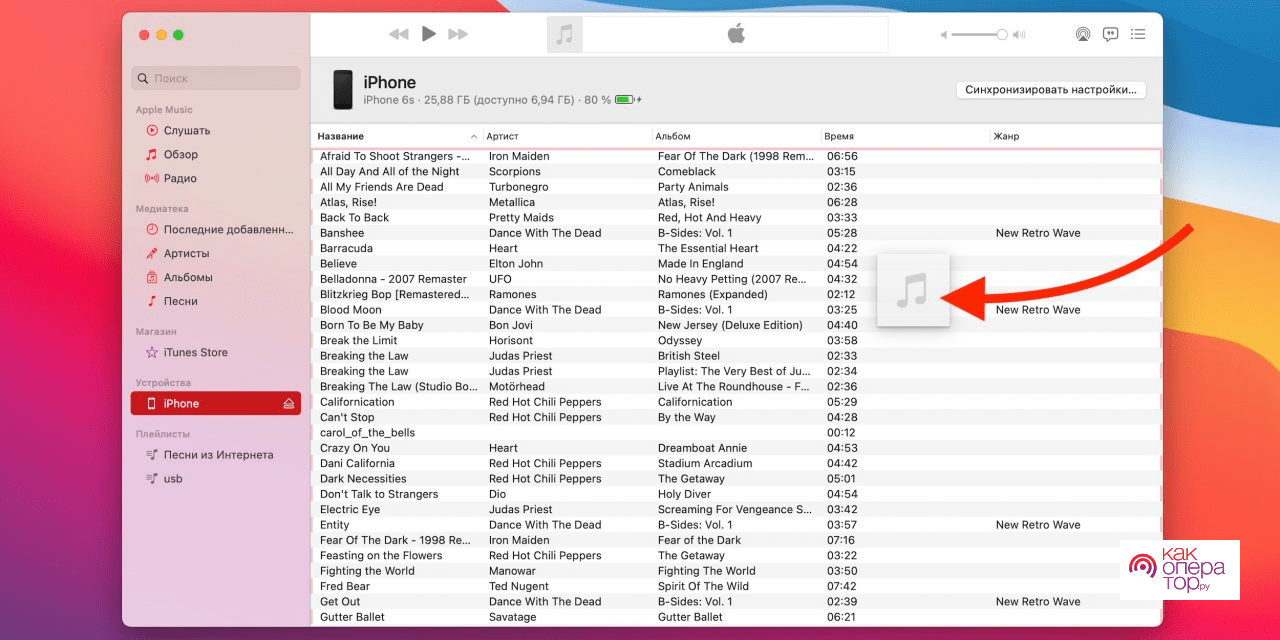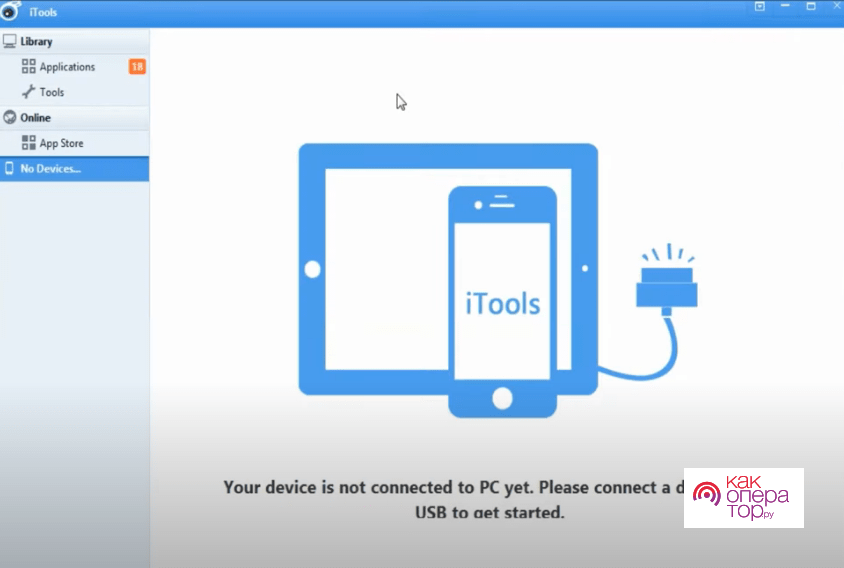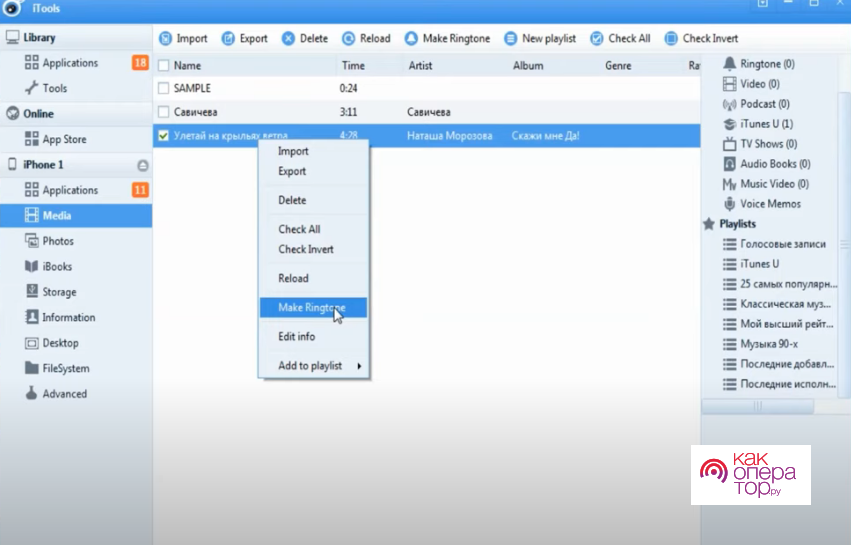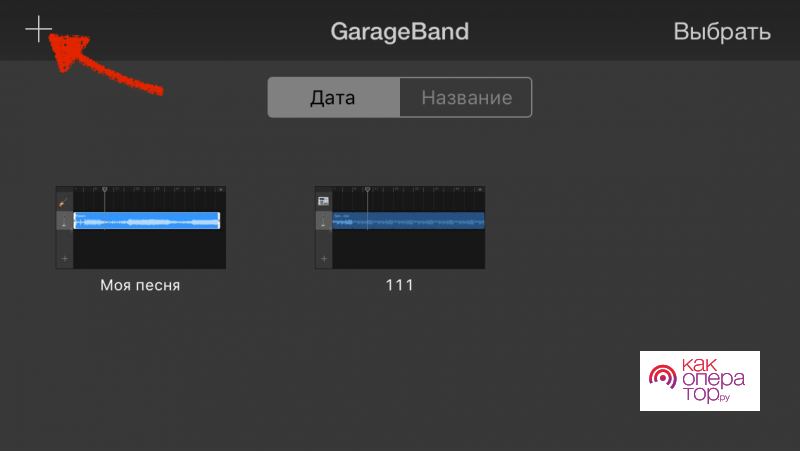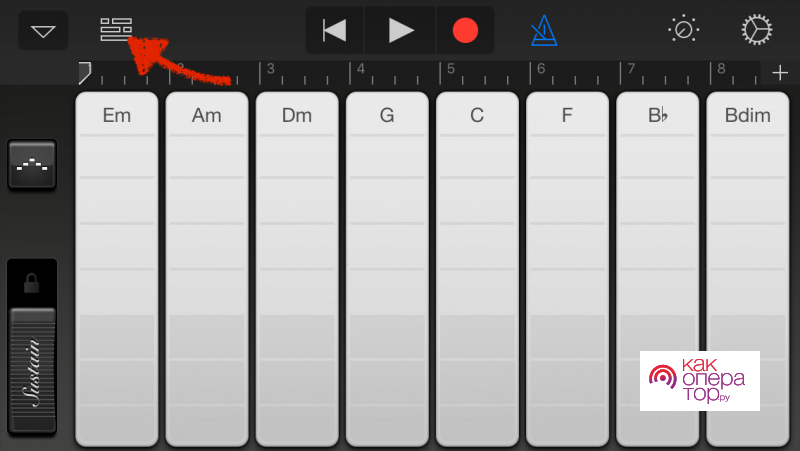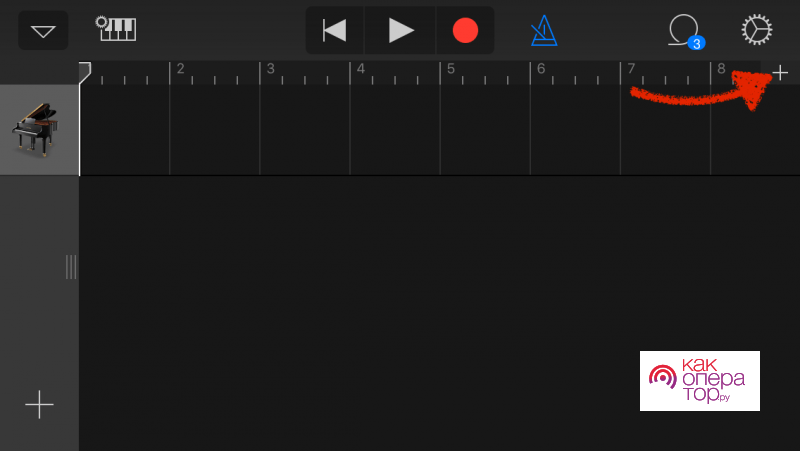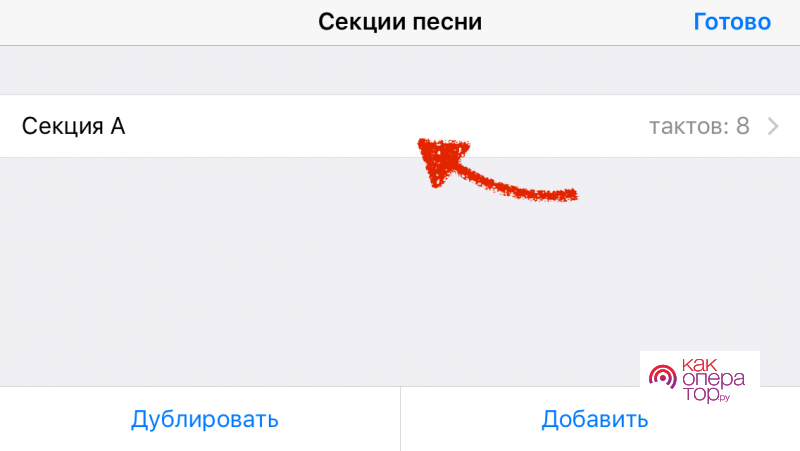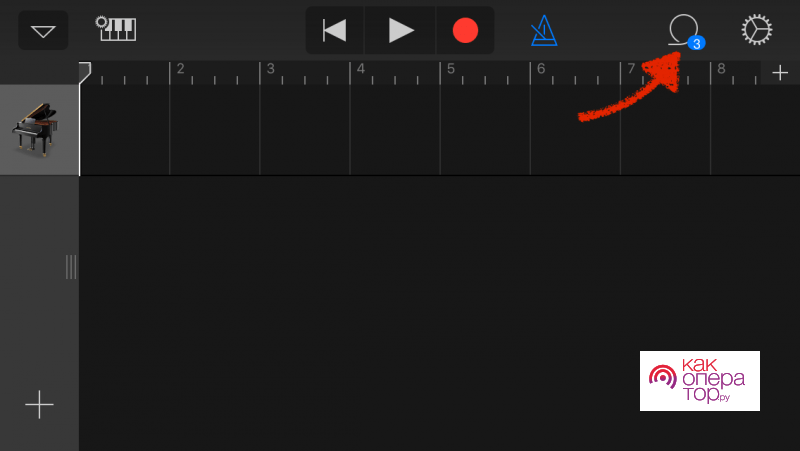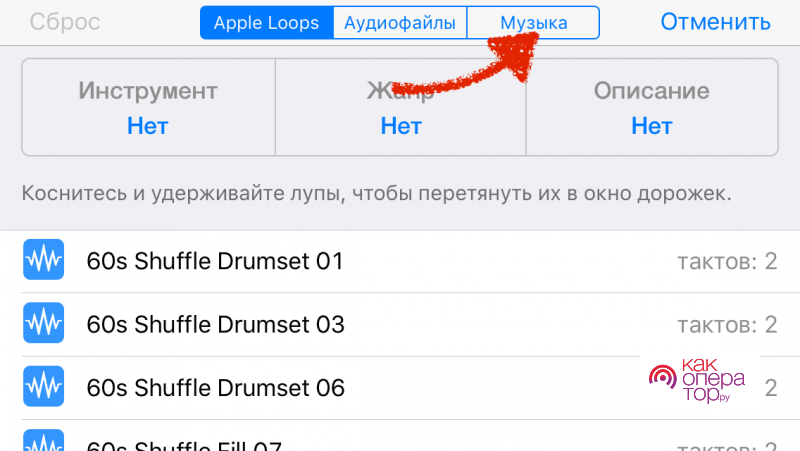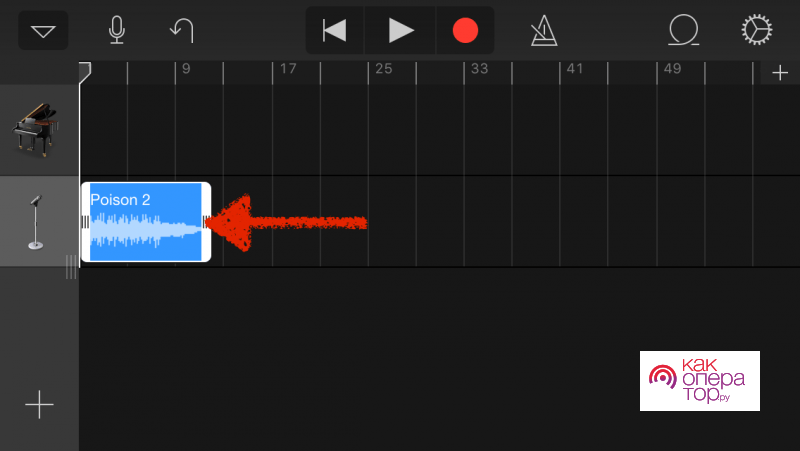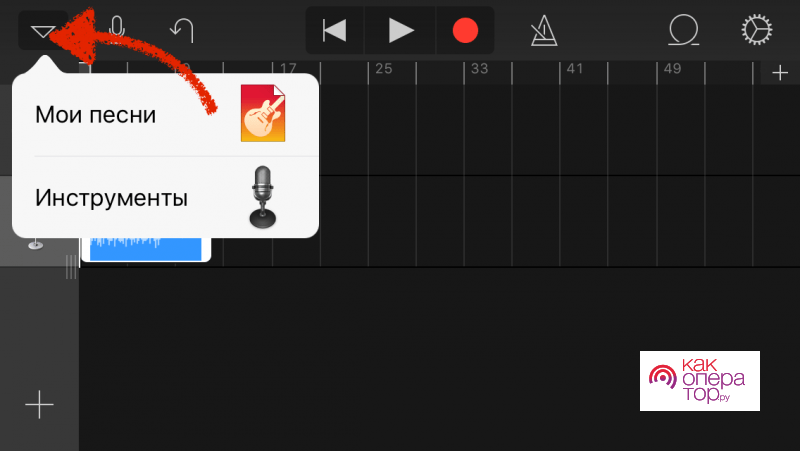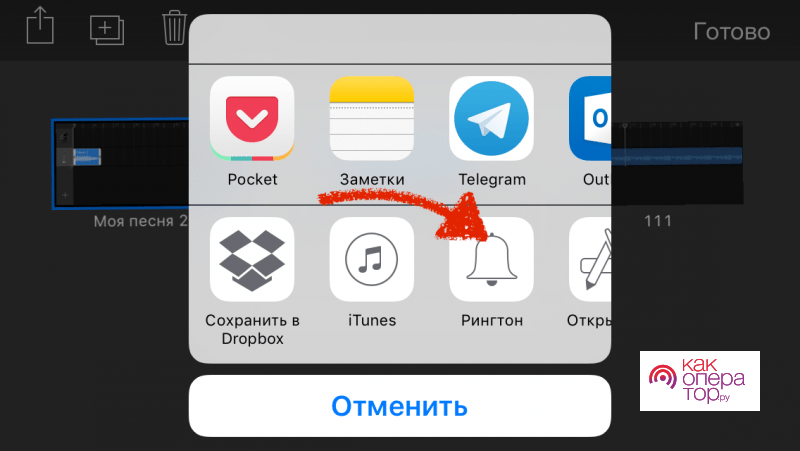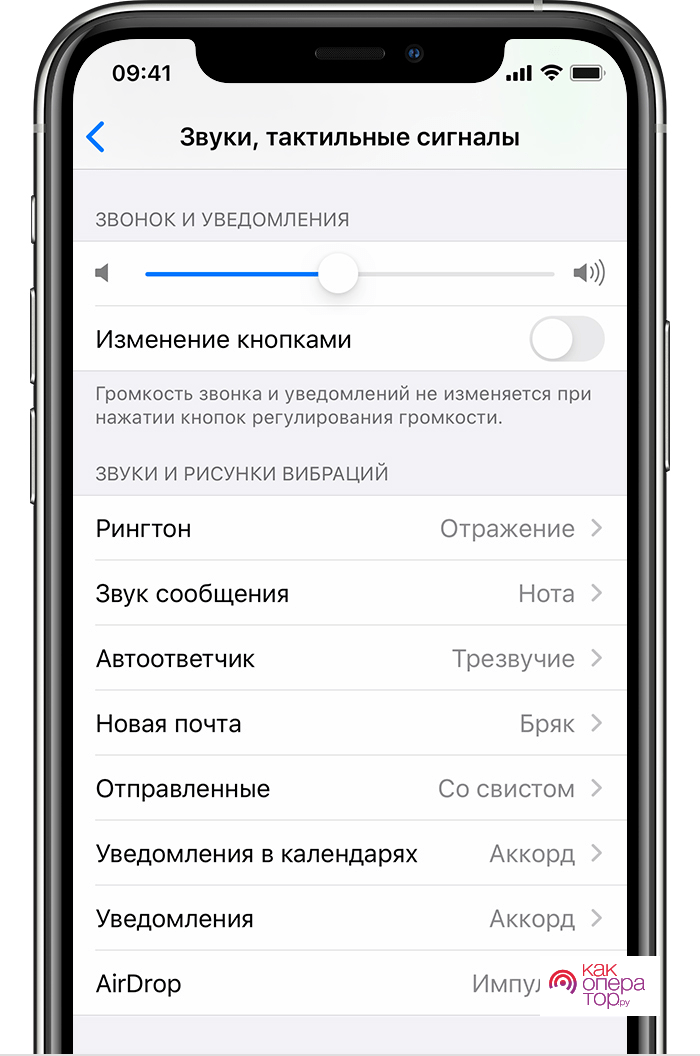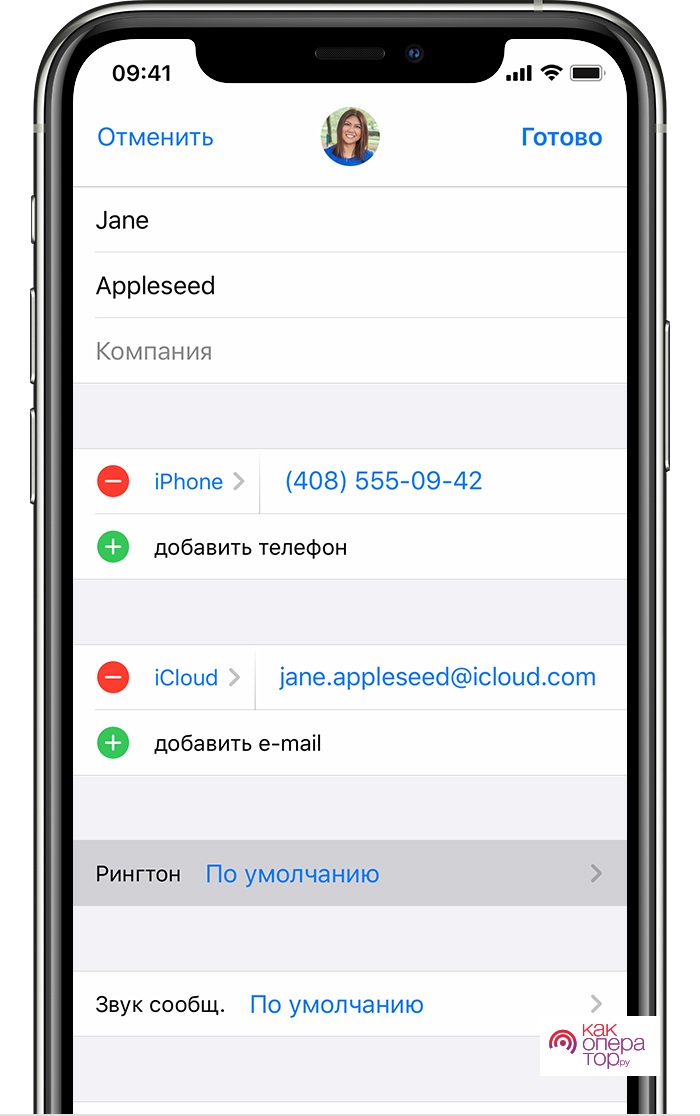Возможность установить понравившийся рингтон позволяет использовать iPhone более комфортно. Иногда пользователю хочется проявить свою индивидуальность, в других случаях он хочет сменить звонок на более для него подходящий. В телефоне имеются предустановленные мелодии, из которых можно выбрать нужный. Если этого мало, можно скачать рингтон из интернета.
- Как на Айфон закачать музыку на звонок с помощью iTunes с телефона
- Как на Айфон закачать музыку на звонок с помощью iTunes с ПК
- Как поставить рингтон на Айфон через iTools
- Как добавить рингтон на iPhone с помощью приложений
- Как добавить звонок с помощью MobiMover с ПК
- Как заменить рингтон на Айфоне в настройках
- Как изменить рингтон на iPhone для отдельных контактов
Как на Айфон закачать музыку на звонок с помощью iTunes с телефона
Наиболее удобный способ получить новый рингтон — воспользоваться на iPhone программой iTunes. Плюсами такого способа являются удобство закачки и большой выбор мелодий. К минусам относится необходимость оплачивать получение рингтона в магазине Apple и невозможность менять полученные мелодии. Чтобы воспользоваться такой возможностью, потребуется сделать следующее:
- Нужно перейти в настройки смартфона.
- Далее открывают раздел «Звуки».
- Заходят в подраздел «Рингтон» и открывают «Магазин звуков».
- Далее необходимо ознакомиться со списком предлагаемых мелодий. После выбора и оплаты их можно использовать на своём телефоне.
Сразу после покупки рингтон можно сделать сигналом по умолчанию. Он в дальнейшем будет доступен в списке мелодий, предлагаемых в настройках iPhone. Если необходимо, уже оплаченные звуковые сигналы можно будет скачать из магазина iTunes повторно. Это может оказаться полезным, например, после переустановки операционной системы.
Как на Айфон закачать музыку на звонок с помощью iTunes с ПК
Пользователю может быть удобно просматривать интернет страницы, запускать программы, разыскивать подходящие рингтоны на компьютере. Одним из наиболее удобных способов получения рингтонов может стать использование программы iTunes на ПК. Её можно использовать на компьютерах под управлением Mac OS или Windows.
Чтобы осуществить перенос, требуется выполнить следующие действия:
- Необходимо скачать и установить iTunes.
- Айфон требуется подсоединить к ПК с помощью кабеля.
- Программа автоматически определит, что присоединён гаджет.
- Нужно перейти в раздел «Рингтоны» с телефона.
- Если на компьютере имеются подходящие мелодии, их можно добавить на Айфон перетаскиванием файла. Обязательным условием является то, что они должны быть в формате M4R.
После этого рингтоны можно будет использовать для звонков.
Как поставить рингтон на Айфон через iTools
Использование iTools позволяет поставить новые рингтоны без применения каких-либо сложных способов. Чтобы работать с этой программой, должна быть уже установлена программа Apple iTunes. Хотя программа имеет англоязычный интерфейс, она является интуитивно понятной и не должна вызывать вопросов при использовании. Приложение позволяет не только передавать рингтоны на смартфон, но и позволяет выполнять большое количество операций с ним.
Для установки рингтонов выполняют следующие действия:
- Нужно подсоединить Айфон к компьютеру с помощью кабеля, подключённого к USB разъёму.
- Программа в автоматическом режиме определит наличие подключённого гаджета.
- Когда откроется главное окно, с левой стороны можно будет увидеть меню. В нём необходимо выбрать раздел Media.
- Для того, чтобы работать с файлами рингтонов, необходимо их добавить в программу. Для этого достаточно их найти на компьютере с помощью менеджера файлов и перетащить сюда мышкой. Некоторые пользователи сначала копируют мелодии на рабочий стол (если используется компьютер с Windows), а перетаскивают в окно с программой уже отсюда. Проще всего получить рингтоны с помощью кнопки Import. В этом случае можно будет воспользоваться стандартным окном для выбора файлов.
- При выборе файлов можно двойным кликом мышки запустить воспроизведение для того, чтобы проверить, нужные ли это файлы.
- После того, как мелодии были выбраны, они появятся в списке в центральной части окна программы. Иногда русскоязычное название в окне может быть отображено непонятными значками. В этом случае необходимо файл назвать заново, воспользовавшись опцией «Edit Info». После этого имя файла будет отображаться правильно.
- Важно отметить, что файлы для обработки могут не иметь нужного формата. Для того, чтобы сделать из них рингтоны, необходимо их обработать. Для этого на файле кликают мышкой и из контекстного меню выбирают «Make Ringtone». После этого файл будет преобразован в нужный формат.
- Во время обработки будет открыто окошко, в котором пользователю будет предоставлена возможность указать требуемые опции. В их число, в частности, входят указание начала и окончания звучания мелодии, длительность рингтона. Последняя может иметь длительность 24 или 40 секунд. В процессе работы можно проиграть получившуюся мелодию, а после окончания сохранить её.
- Если нужно обработать несколько звонков, следующий можно выбрать, кликнув по кнопке Choice. Когда все рингтоны будут обработаны, можно будет перейти к использованию рингтонов.
С помощью этой программы можно не только поставить мелодии для звонков для устройств Apple, но и предварительно преобразовывать их к нужному формату.
Как добавить рингтон на iPhone с помощью приложений
Одним из наиболее распространённых способов добавить рингтон на Айфон, является применение программы GarageBand. В этом случае не возникнет необходимости пользоваться для этой цели компьютером или ноутбуком. Она доступна в App Store на странице.
С помощью этого приложения можно обработать практически любую мелодию для того, чтобы создать из неё рингтон. Для этого требуется выполнить такие действия:
- Нужно скачать и установить программу на Айфон.
- Чтобы приступить к работе, нужно запустить её.
- Далее необходимо создать новый проект. Для этого нужно нажать на иконку, на которой изображён плюс, находящуюся в левом верхнем углу экрана программы.
- Далее переходят к выбору инструментов. После этого переключаются в режим дорожек нажав на кнопку рядом со стрелкой в верхнем левом углу.
- В правом верхнем углу нажимают на плюс.
- Здесь нужно увеличивать количество тактов. Его можно выбрать по своему усмотрению, но обычно его устанавливают не менее 60.
- Выбирают значок с изображением петли.
- Далее нужно переключиться на вкладку «Музыка». Здесь можно будет выбрать файл, из которого будет сделан рингтон.
- Далее нужно сделать длинное нажатие на выбранной мелодии, а затем перетащить её на нужную дорожку.
- Теперь будет выполнена обработка мелодии. Если она короче, то далее будет вставлено повторение. Если длиннее, то она будет обрезана.
- Теперь нужно перейти в меню, которое будет показано после нажатия на клавишу со стрелочкой, которая находится в верхнем левом углу экрана. Затем надо кликнуть по строке «Мои песни».
- Удерживая палец на перемещаемом треке открывают «Поделиться». Здесь нужно выбрать «Рингтон» и отправить мелодию.
После того, как мелодия будет экспортирована, она станет доступна для выбора в качестве рингтона на устройстве пользователя. Её можно будет установить для звонков, сообщений или в качестве рингтона для определённого контакта.
Как добавить звонок с помощью MobiMover с ПК
Одним из применений этого приложения является передача файлов между компьютером и смартфоном. Эта программа бесплатная и не представляет сложностей в работе даже для новичка. Чтобы ей воспользоваться, будет необходимо сделать следующее:
- Нужно подключить смартфон к компьютеру с помощью кабеля.
- Необходимо запустить приложение MobiMover.
- На его экране нужно выбрать раздел Custom. После перехода здесь появится окно файлового менеджера.
- В левой части в разделе Audios выбирают рингтоны. С правой стороны экрана нужно дать команду о переносе композиций на Айфон.
После завершения копирования пользователь сможет использовать эти мелодии для звонков и СМС сообщений.
Как заменить рингтон на Айфоне в настройках
Чтобы использовать другой рингтон, необходимо сделать следующее:
- Нужно зайти в настройки смартфона.
- Необходимо открыть раздел «Звуки, тактильные сигналы».
- Откроется список различных видов звуковых сигналов, которые используются в телефоне. Напротив каждой надписи указаны названия выбранных в настоящий момент звуков. Необходимо кликнуть по той строке, где планируется произвести замену рингтона.
- Затем откроется список доступных рингтонов. Надо тапнуть по выбранной строке.
После этого новая мелодия станет одной из стандартных в настройках.
Как изменить рингтон на iPhone для отдельных контактов
На Айфоне доступно не только заменить мелодию для сигнала, но и указать её для использования с определёнными контактами. В этом случае по прозвучавшему звонку можно будет понять, кто сейчас звонит. Чтобы установить рингтон для отдельного контакта требуется выполнить следующие действия:
- Нужно открыть список контактов.
- Выбирают абонента, которому планируется установить особый рингтон.
- Чтобы изменить мелодию звонка, необходимо тапнуть по строке «Рингтон». Для изменения сигнала о получении СМС сообщения, выбирают «Звук сообщ.».
- В обоих случаях будет открыт список доступных мелодий, из которого потребуется выбрать подходящую.
После установки особого рингтона пользователь сможет сразу узнать звонившего.



Владелец Айфона для того, чтобы сделать его использование более комфортным, подчеркнуть свою индивидуальность, сделать использование гаджета более удобным может использовать не только предустановленные мелодии, но и новые, скачанные из интернета, купленные в iTunes, или созданные на основе понравившихся мелодий. Это можно сделать любым из перечисленных здесь способов. Алгоритм преобразования обычно является интуитивно понятным. На получение новых рингтонов требуется потратить незначительное количество времени.